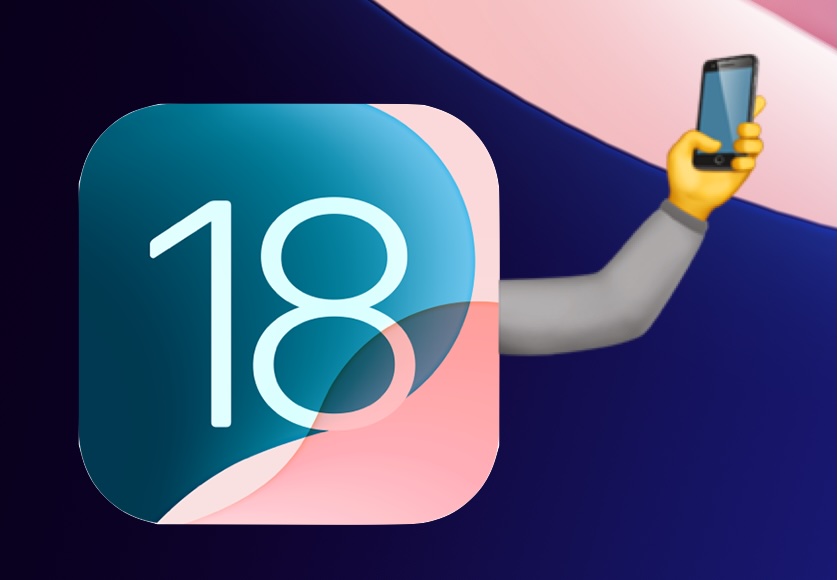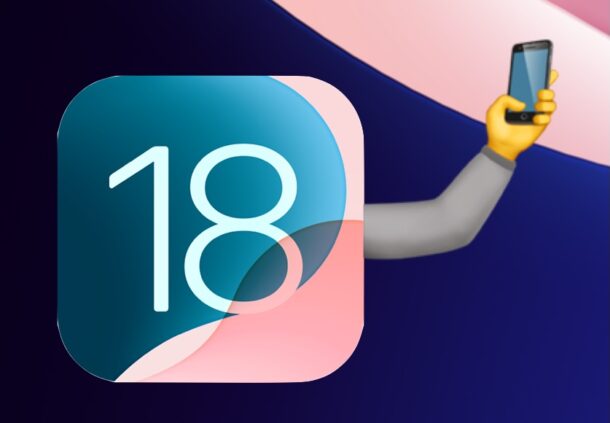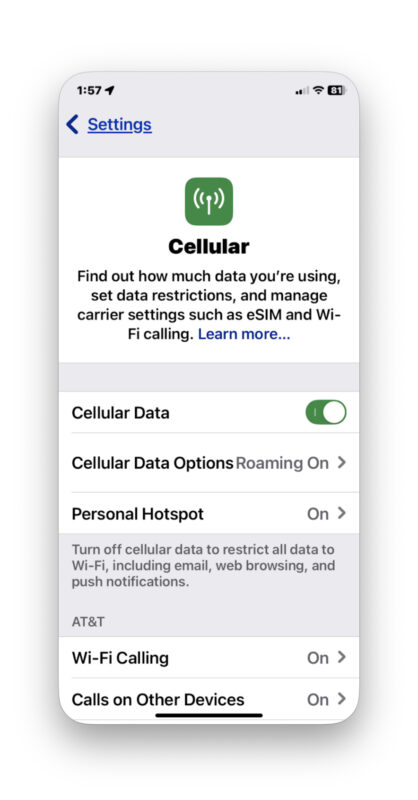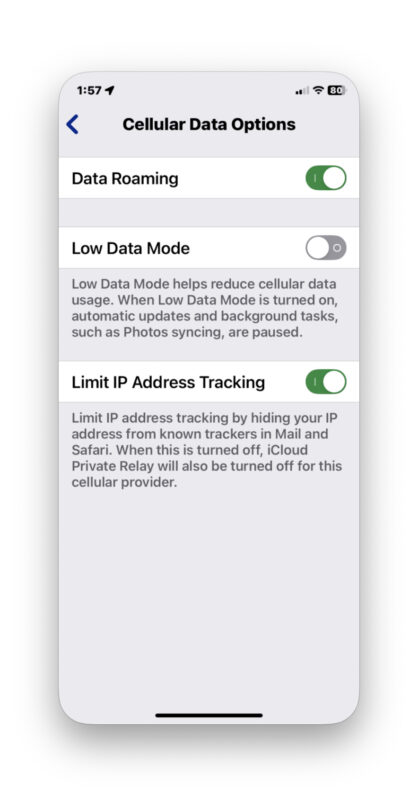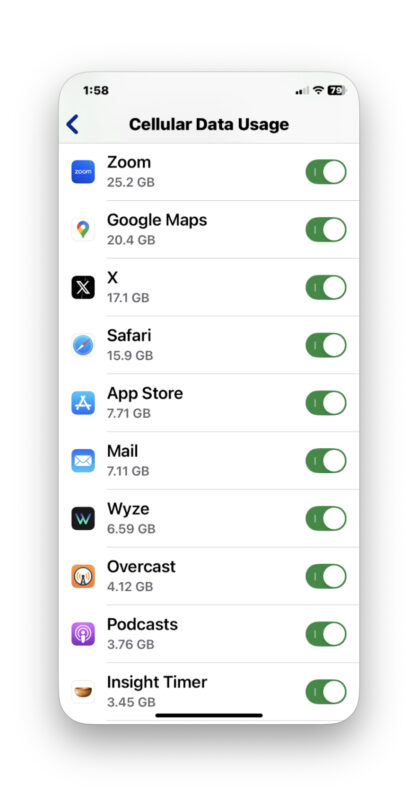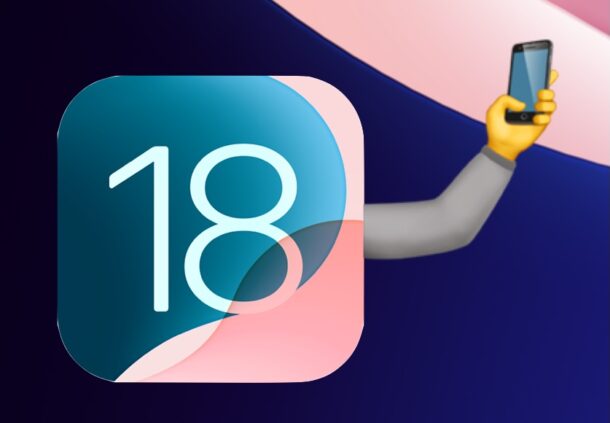
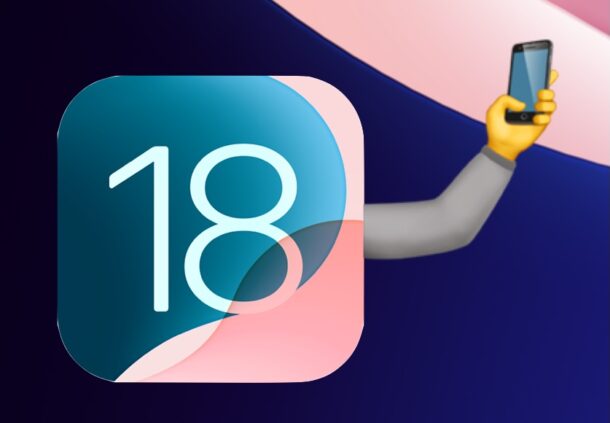
Alcuni utenti iPhone hanno scoperto che i dati cellulare non funzionano su molte app dopo l’aggiornamento a iOS 18. Ad esempio, potresti guidare e scoprire che non puoi più riprodurre musica in streaming dall’app Musica o non puoi ascoltare podcast da Spotify, oppure carica video su Instagram o guarda TikTok, ma solo quando utilizzi la rete dati e dopo aver aggiornato un iPhone a iOS 18.
Questa è una lamentela abbastanza comune che ci sono più post a riguardo sui forum di supporto Apple e altrove sul Web, e personalmente ho riscontrato questo problema anche dopo l’aggiornamento a iOS 18 anche come iPhone. Dopo l’aggiornamento a iOS 18, i miei dati cellulari funzionavano con app in un raggio d’azione limitato, ma poi tutti i dati cellulari smettevano rapidamente di funzionare se guidavo appena fuori città. Ciò è comprensibilmente frustrante, ma il comportamento fornisce anche un indizio su cosa potrebbe esserci di sbagliato e su come risolvere i problemi in cui le app non funzionano con i dati cellulari dopo l’installazione di iOS 18.
Per molti utenti che riscontrano difficoltà con i dati cellulari e iOS 18, la risoluzione di questo problema è in realtà abbastanza semplice.
Correggi i dati cellulari delle app che non funzionano in iOS 18 su iPhone
La soluzione a molti problemi degli utenti con i dati cellulare che non funzionano su un iPhone con iOS 18 è indagare sulle impostazioni dei dati cellulare, poiché potrebbero essere state apportate modifiche qui:
- Vai su “Impostazioni” sull’iPhone
- Vai su “Cellulare”
- Assicurati che “Dati cellulare” sia attivato qui
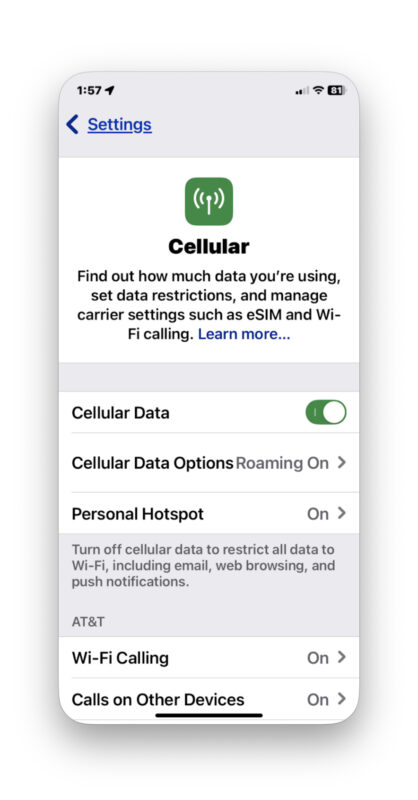
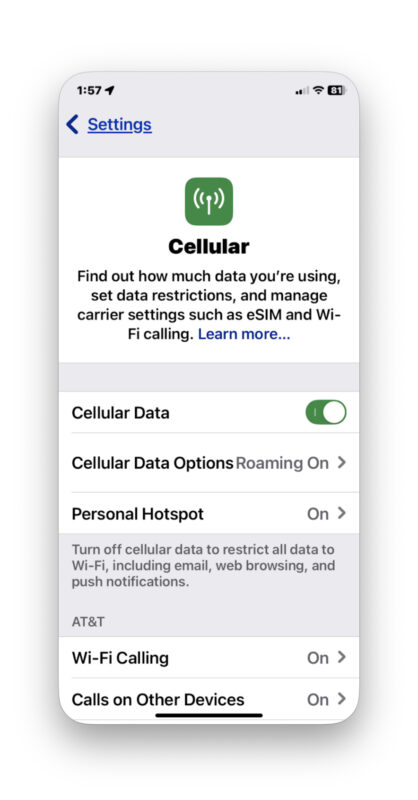
- Successivamente, tocca “Opzioni dati cellulare” e assicurati che “Roaming cellulare” sia attivato
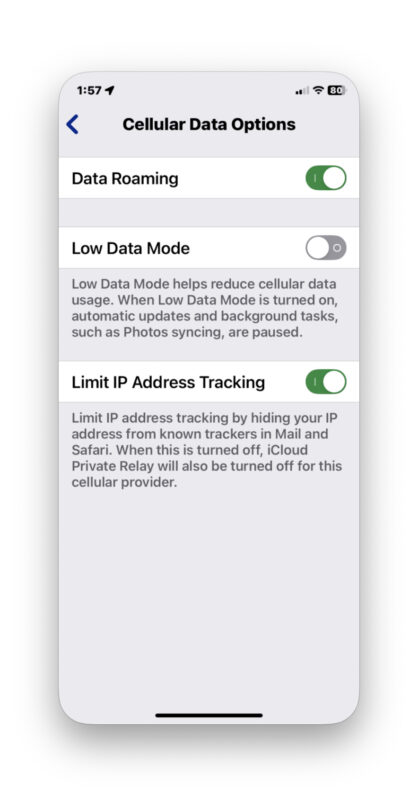
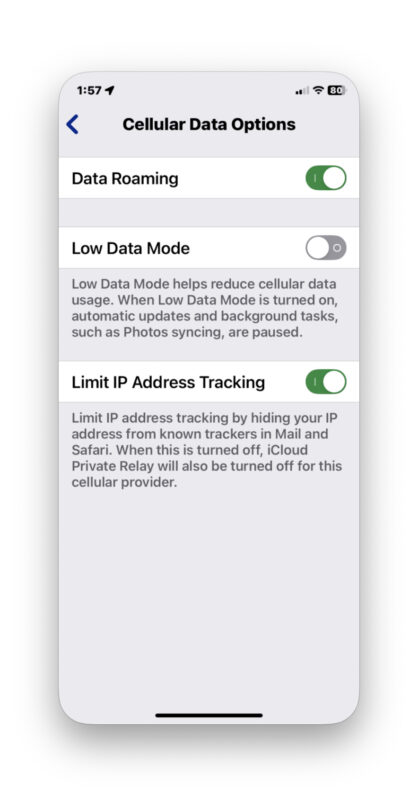
- Ora, torna alla schermata Cellulare principale, scorri verso il basso per vedere le configurazioni dei dati cellulare per le singole app e assicurati che siano attivate su ON per tutte le app che desideri poter utilizzare con i dati cellulare
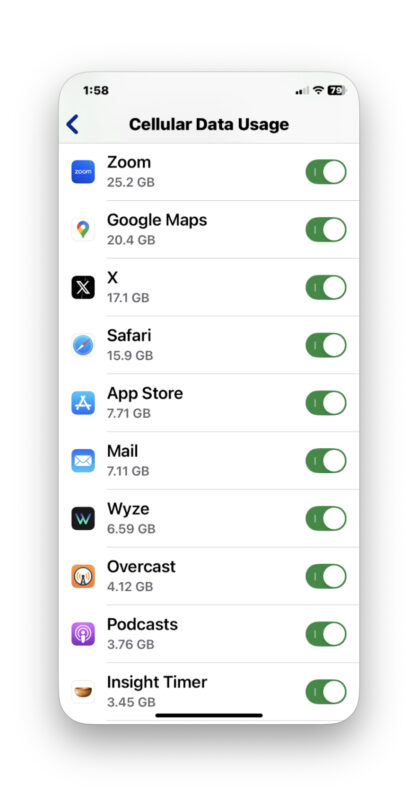
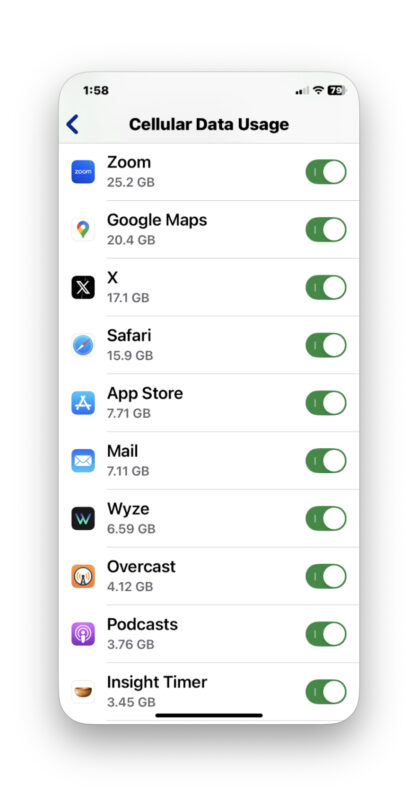
Dopo aver apportato queste modifiche, prova a utilizzare nuovamente i dati cellulari e le cose dovrebbero funzionare come al solito e come previsto.
Tieni presente che alcuni piani dati cellulare potrebbero addebitare un costo maggiore per il roaming dati cellulare, quindi è qualcosa che dovresti indagare in merito al tuo piano dati individuale.
Perché le impostazioni dei dati cellulare sono cambiate dopo l’aggiornamento a iOS 18?
Non è chiaro il motivo per cui alcune impostazioni dei dati cellulare siano state modificate, regolate o disattivate durante o dopo il processo di aggiornamento di iOS 18 sugli iPhone di alcuni utenti. Fortunatamente, questa è una cosa così semplice da controllare e risolvere, che non ci vorrà molto sforzo per correggere il problema.
È interessante notare che l’impostazione Roaming cellulare è stata disattivata sul mio iPhone dopo l’aggiornamento a iOS 18, motivo per cui le app non funzionavano con i dati cellulari nella mia situazione particolare. Mi ci sono voluti alcuni giorni per capire cosa stesse succedendo e perché, ma i sintomi fondamentalmente erano questi; i dati cellulari funzionavano con la maggior parte delle app quando ero vicino a casa, ma dopo aver guidato un po’ lontano, le app non trasmettevano più dati tramite cellulare. Ciò significava che Spotify avrebbe interrotto in modo casuale la riproduzione di musica e podcast una volta persa la connessione dati cellulare (o meglio, la capacità di utilizzare il roaming dati cellulare), ma significava anche che app come Safari erano inutilizzabili, così come qualsiasi altra cosa che richiedesse l’utilizzo dei dati cellulari semplicemente leggermente lontano da casa.
Alcuni altri utenti hanno scoperto che i dati cellulare potrebbero essere attivati in generale, ma per le singole app le impostazioni per i dati cellulari sono state disattivate. Il semplice ripristino della posizione su ON ha risolto i problemi relativi ai dati cellulari dell’app con iOS 18.
Il riavvio forzato aiuta a risolvere i problemi relativi ai dati cellulari di iOS 18 per alcuni
Alcuni utenti iPhone hanno anche risolto i problemi relativi all’app dati cellulare forzando il riavvio del proprio iPhone.
Puoi farlo premendo Volume su, Volume giù, quindi tenendo premuto il pulsante di accensione/blocco finché non vedi il logo Apple sullo schermo.
–
Hai riscontrato problemi con i dati cellulari in iOS 18? Le app non funzionavano con la rete dati dopo l’aggiornamento a iOS 18? La commutazione delle impostazioni per Dati cellulare, Roaming dati cellulare e singole app ha funzionato per risolvere il problema? Fateci sapere le vostre esperienze nei commenti.
Imparentato

 Apple4 anni ago
Apple4 anni ago
 Apple4 anni ago
Apple4 anni ago
 Apple4 anni ago
Apple4 anni ago
 Apple4 anni ago
Apple4 anni ago